protel99se软件中如何设置横竖打印一直困扰着许多用户。php小编西瓜针对这一问题,将为大家详细介绍protel99se设置横竖打印的方法,帮助大家解决打印排版难题。请继续阅读下文,了解具体的操作步骤。
首先,使用Protel99se打开绘制好的Pcb软件,选择菜单栏的【打印】图标,如图所示。
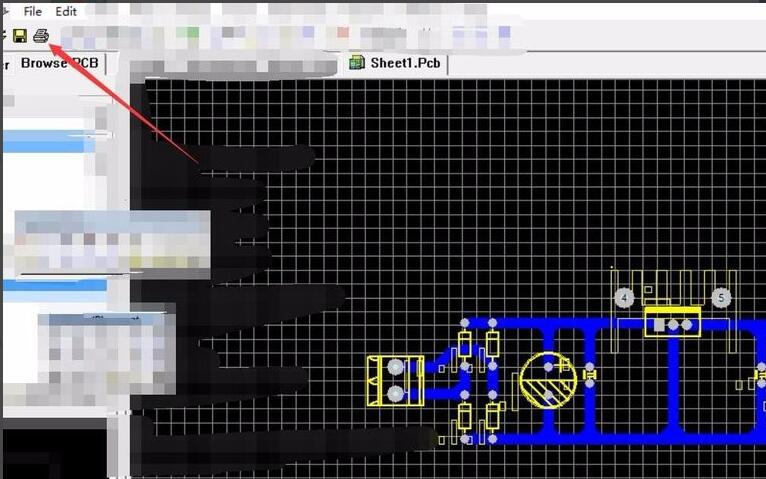
进入后可以看到我们的纸张是纵向的
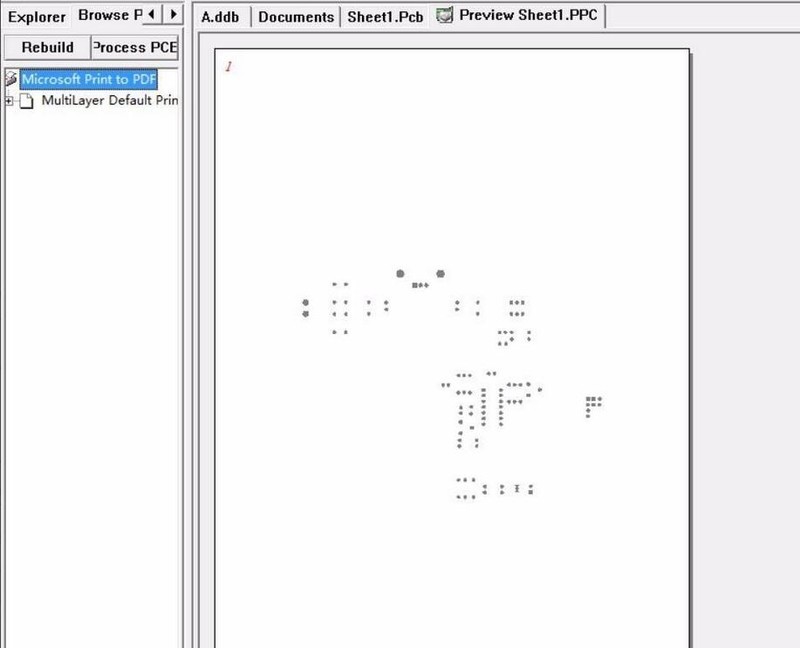
右键选择图中的【properties】选项,如图所示。
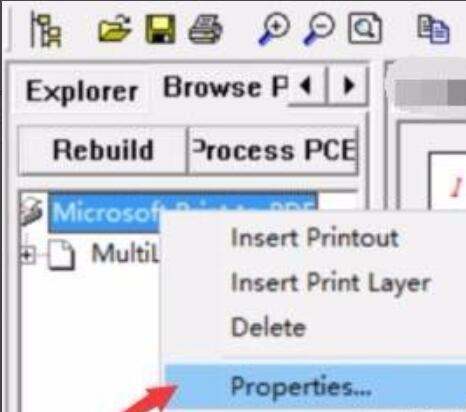
选中图中箭头所指的选项,如图所示。
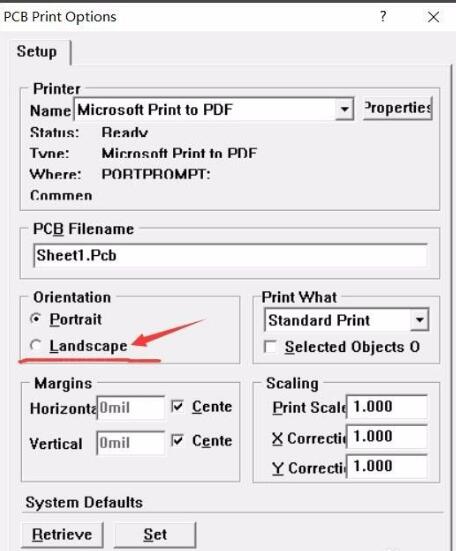
完成后,点击"ok"我们的就没就变为横向得了,如图所示。
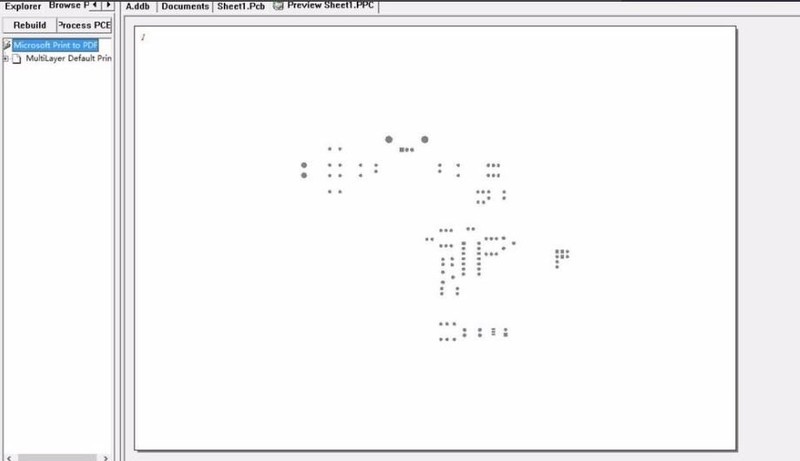
以上就是Protel99se怎么设置横竖打印 Protel99se设置横竖打印方法的详细内容,更多请关注php中文网其它相关文章!

Copyright 2014-2025 https://www.php.cn/ All Rights Reserved | php.cn | 湘ICP备2023035733号